HandBrake DVD Ripper (2025): Anleitung, Fehlerlösungen & Alternativen
Zusammenfassung: Viele Nutzer möchten alte DVDs digitalisieren, stoßen dabei aber auf Probleme: HandBrake erkennt die Disc nicht, rippt nur teilweise oder scheitert am Kopierschutz. In dieser aktualisierten Anleitung 2025 zeigen wir, wie Sie mit HandBrake DVD Ripper DVDs richtig rippen, welche Einstellungen optimal sind, welche Fehler häufig auftreten – und wann eine Alternative sinnvoll ist.
Inhaltsverzeichnis
„HandBrake rippt meine DVD nicht – was mache ich falsch?“ Diese Frage taucht fast täglich in Foren auf. Tatsächlich liegt die Ursache selten an der DVD selbst, sondern an fehlenden Codecs, falschen Einstellungen oder Kopierschutzmechanismen. Mit dem richtigen Vorgehen funktioniert HandBrake aber zuverlässig – und genau das zeige Ich Ihnen hier, Schritt für Schritt.
HandBrake DVD-Ripper – Funktionen & Bewertung
Feature-Highlights von HandBrake DVD Ripper
HandBrake ist ein kostenloses Tool zum DVD-Rippen und zur Konvertierung in Formate wie MP4, MKV oder M4V. Es läuft auf Windows, macOS und Linux und bietet eine feine Kontrolle über Encoder (x264, x265, AV1), Bitrate, Auflösung und Untertitel. Praktisch sind auch die Batch-Verarbeitung mehrerer DVDs und Filter wie Deinterlacing und Denoising, mit denen sich ältere Aufnahmen sichtbar verbessern lassen.
Allerdings bleibt HandBrake in einem Punkt eingeschränkt: Das Programm kann keine kopiergeschützten Discs verarbeiten. Das ist technisch wie rechtlich verständlich, schränkt die Einsatzmöglichkeiten aber ein. Und die Oberfläche wirkt eher technisch als einsteigerfreundlich.
- Kostenlos und Open Source
- Kompatibel mit Windows, macOS und Linux
- Zahlreiche Voreinstellungen für Geräte und Formate
- Gute Ausgabequalität und flexible Encoder-Kontrolle
- Kein Kopierschutz-Support (CSS/DRM)
- Teils langsame Rippgeschwindigkeit bei langen Filmen
- Oberfläche technisch, wenig einsteigerfreundlich
Was ist neu in HandBrake 1.10.2? (September 2025)
Mit der neuen Version 1.10.2 (September 2025) hat HandBrake keine großen Sprünge gemacht, aber viele kleine Dinge verbessert, die man beim Arbeiten wirklich merkt.
- Fehlerbehebung: Abstürze beim Kodieren von High-Depth-Videos (z. B. 10-Bit-Material) wurden behoben.
- Aktualisierte Bibliotheken: HarfBuzz 11.4.5 für eine zuverlässigere Untertitel-Verarbeitung und SVT-AV1 3.1.2 für effizientere AV1-Kodierung.
- macOS (Apple Silicon): Ein spezieller Workaround verhindert seltene Abstürze auf neueren Macs; das Programm startet spürbar schneller.
- Windows: Fehlerkorrekturen bei CQ/RF-Berechnungen und Preset-Handling; veraltete Hardware-Encoder (QSV, NVDec) werden automatisch erkannt und deaktiviert.
Ich habe die Version unter Windows 10 (64-Bit) getestet. Beim Einlesen älterer DVDs wirkt der Scan jetzt deutlich ruhiger, und auch 10-Bit-Material lässt sich endlich ohne Abstürze verarbeiten. Die neue SVT-AV1 3.1.2-Bibliothek sorgt für eine bessere Kompression, ohne dass die Bildqualität sichtbar leidet – gerade bei längeren Filmen fällt das positiv auf.
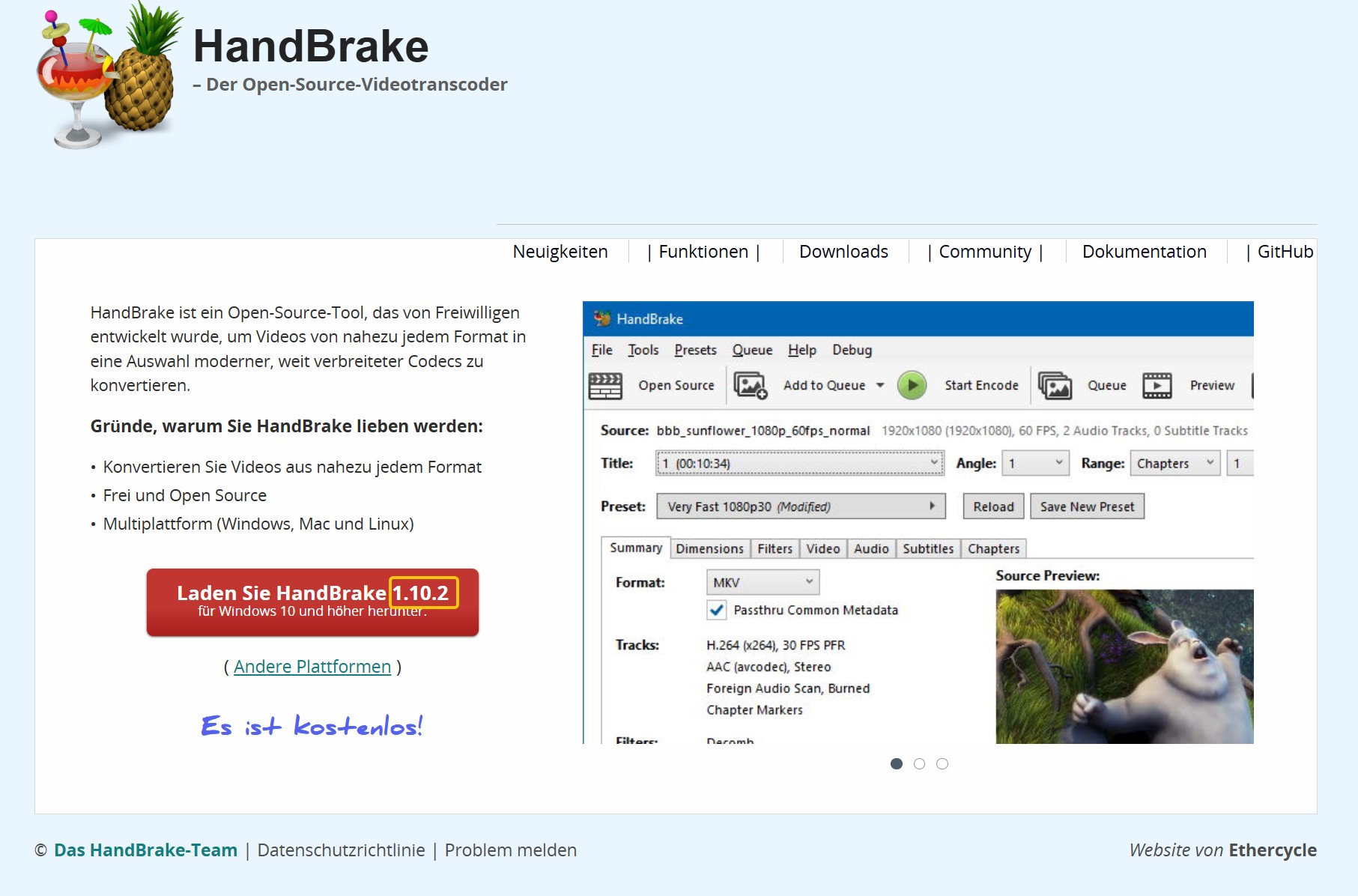
Außerdem erkennt HandBrake unter Windows jetzt automatisch veraltete QSV- oder NVDec-Encoder und schaltet sie ab, bevor sie Ärger machen. Das Queue-System lief bei mir insgesamt stabil; beim parallelen Rippen mehrerer Discs gab’s höchstens kurze Pausen, aber nichts Dramatisches.
Etwas anders scheint es bei Windows 11 auszusehen. Auf GitHub berichten einige Nutzer von kurzen Freezes, sobald die Queue gestartet wird, und in weiteren Threads ist von Encodes die Rede, die nach einem Windows-Update gar nicht mehr anlaufen. Unterm Strich läuft HandBrake 1.10.2 runder und flüssiger als frühere Versionen. Die kleinen Macken bleiben, aber das Update fühlt sich insgesamt wie ein sinnvoller Feinschliff an.
Neue Funktionen von Handbrake zum DVD-Rippen [2025 aktualisiert]
HandBrake ist seit langem ein beliebtes Tool für das DVD-Rippen unter Filmfans. Dieses DVD-Ripping-Programm wurde in der Mitte dieses Jahres (20. Mai 2024) aktualisiert. Folgende Änderungen an dieser DVD-Rip-Software werden mit dem aktuellen Update vorgenommen:
- Unterstützung für Dolby Vision dynamische Metadaten-Passthrough für SVT-AV1 hinzugefügt
- Unterstützung für Dolby Vision und HDR10+ dynamische Metadaten-Pass-Through für VideoToolbox H.265 10-Bit hinzugefügt
- Neuer TrueHD-Encoder hinzugefügt
- SVT-AV1 auf Version 2.1.0 aktualisiert
- x265 auf Version 3.6 aktualisiert
- Zeitstempel-Jitter beim Einsatz einer konstanten NTSC-Bildrate im MP4-Container entfernt
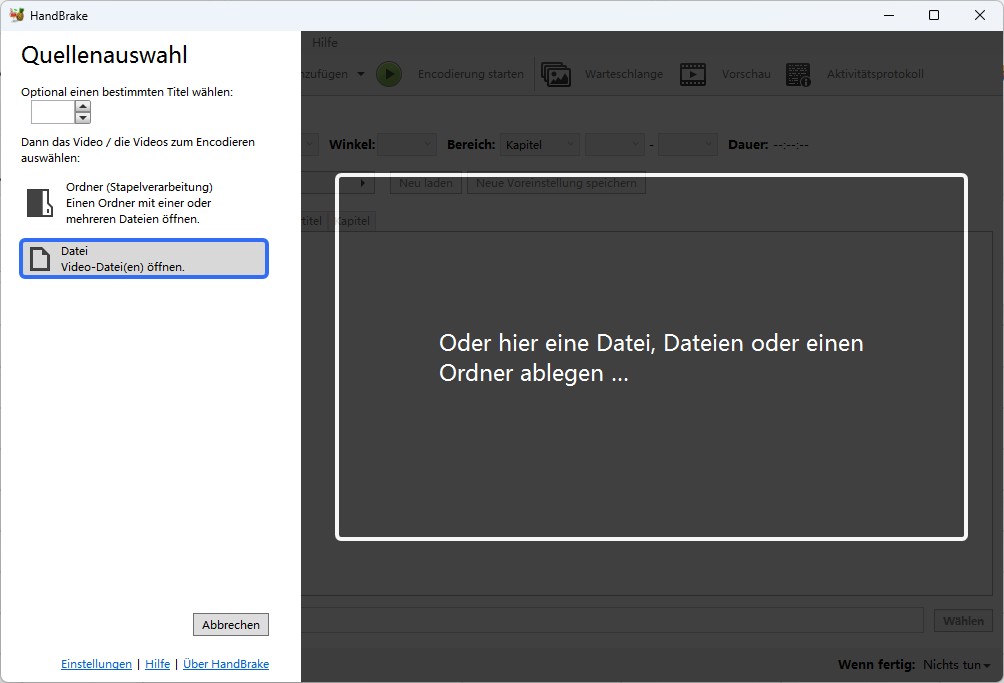
Tipps für die Nutzung von HandBrake DVD-Rippen
- .NET Runtime prüfen:
Unter Windows muss die Microsoft .NET Desktop Runtime 8.0.x installiert sein. Ohne diese startet HandBrake oft gar nicht oder zeigt leere Fenster – das ist mir selbst einmal beim Neuaufsetzen passiert. Die aktuelle Version finden Sie direkt auf der Microsoft-Website.
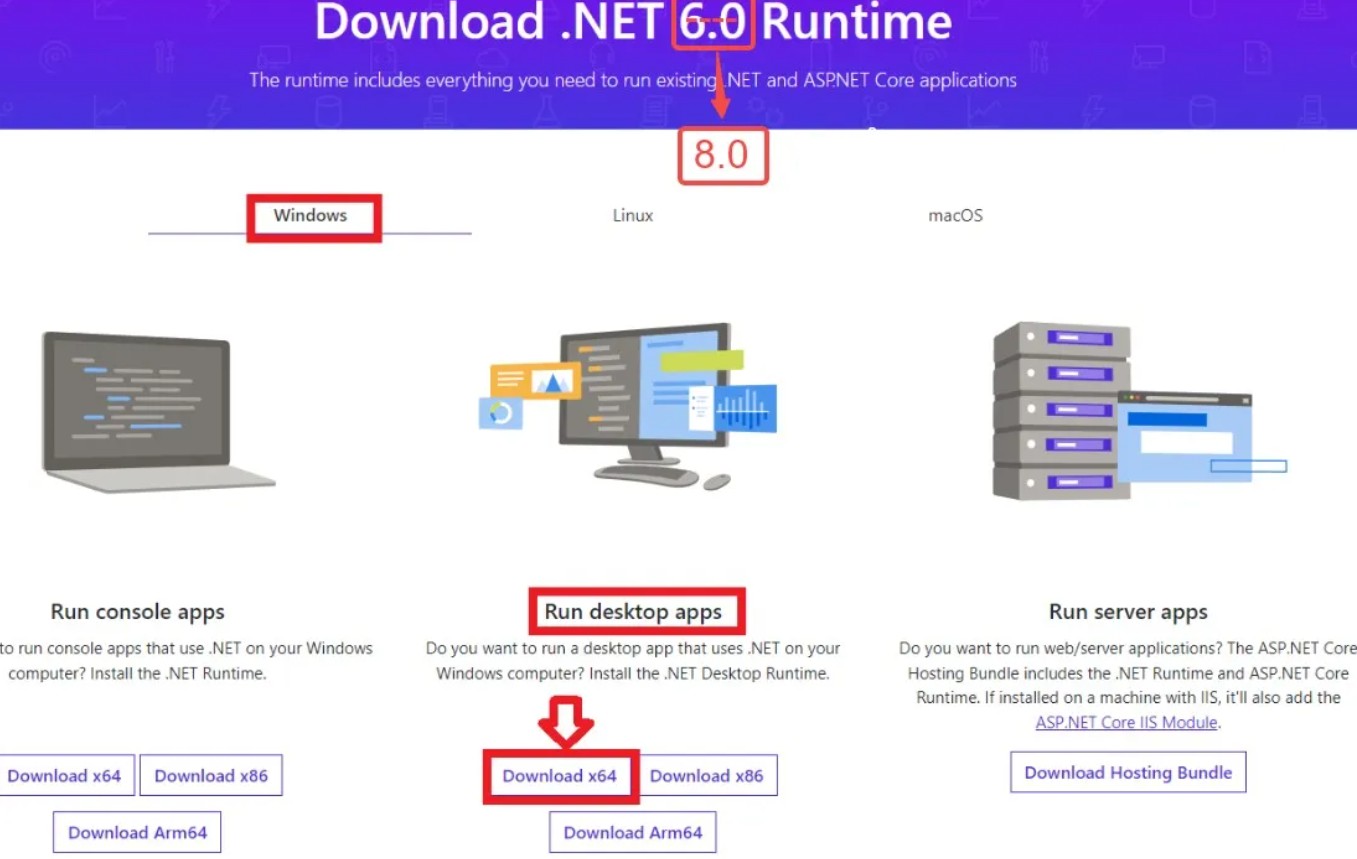
- Warteschlange leeren:
Bevor Sie ein Update durchführen, kontrollieren Sie, ob noch Kodierungen laufen.
Ich lasse HandBrake meist einmal komplett durchlaufen, bevor ich aktualisiere – so vermeidet man abgebrochene Jobs oder Datenverlust.
- Eigene Presets sichern:
Wer individuelle Presets nutzt, sollte sie kurz exportieren oder notieren.
Nach größeren Versionssprüngen (z. B. von 1.8 auf 1.10.x) kann es vorkommen, dass alte Profile nicht mehr richtig geladen werden.
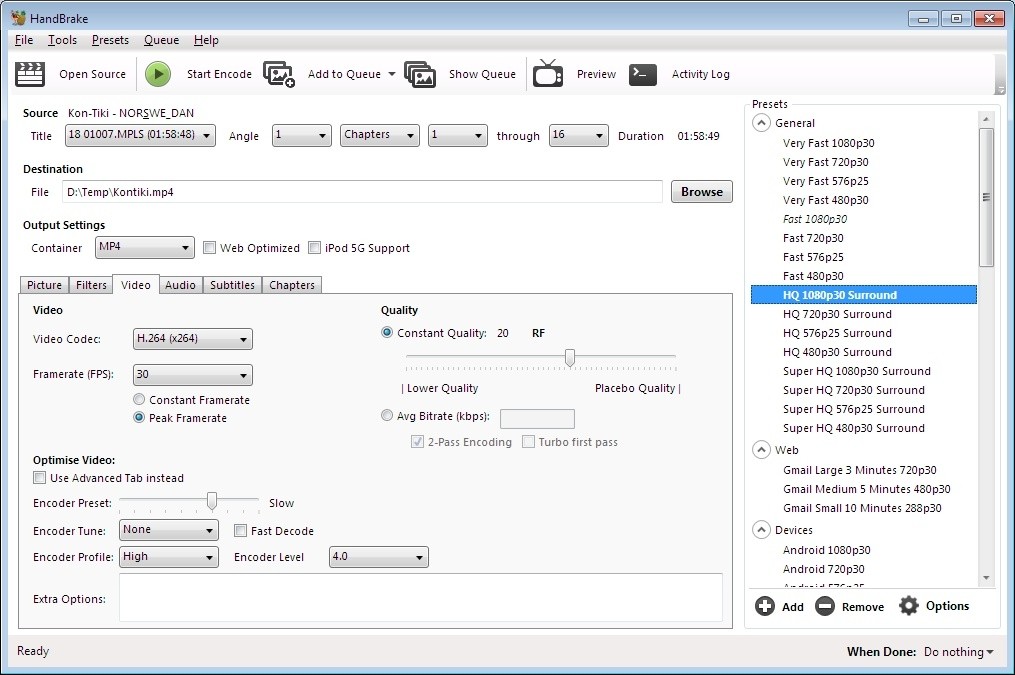
Wie können Sie HandBrake zum DVDs rippen verwenden?
Grundsätzlich kann HandBrake keine kopiergeschützten DVDs direkt rippen – dafür bräuchte man zusätzliche Bibliotheken wie libdvdcss oder technisches Know-how, was nicht jedem liegt. Wenn es sich jedoch um ungeschützte oder selbst gebrannte Discs handelt, ist der Ablauf deutlich einfacher. So geht’s Schritt für Schritt:
- Schritt 1: DVD-Quelle laden
Starten Sie HandBrake und wählen Sie im Startfenster „Quelle öffnen“. Legen Sie die DVD ein. HandBrake erkennt sie meist automatisch. Falls nicht, können Sie den Ordner VIDEO_TS manuell auswählen. Bei älteren oder leicht zerkratzten DVDs dauert das Scannen manchmal etwas länger – einfach abwarten.
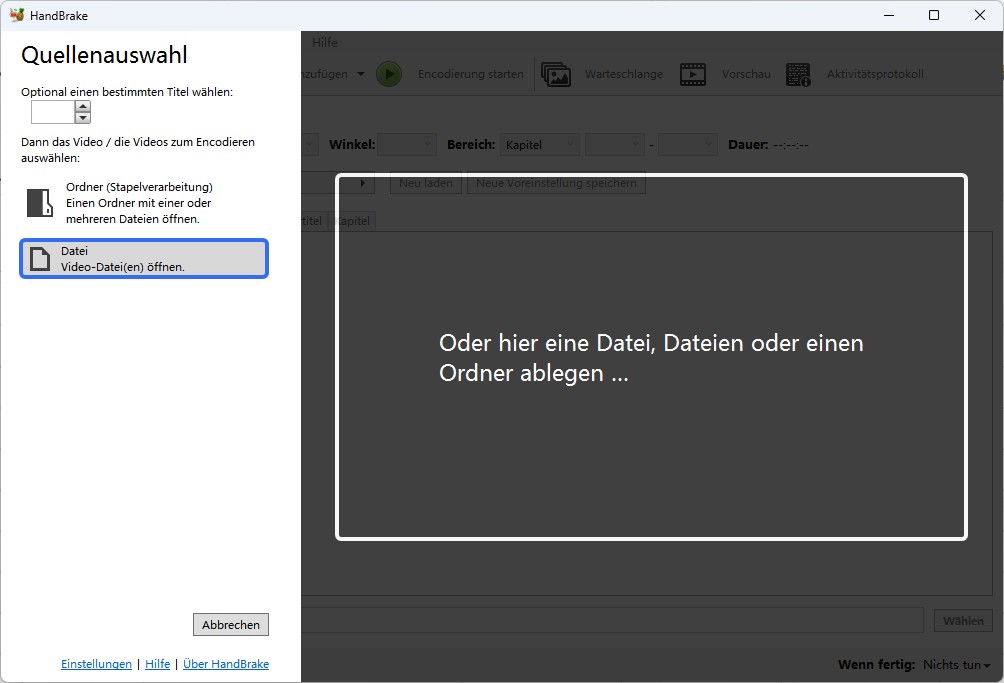
- Schritt 2: Titel und Speicherort wählen
Nach dem Scan sehen Sie alle verfügbaren Titel. Wählen Sie den Hauptfilm (meist der längste Titel) und legen Sie das Zielverzeichnis fest. Für schnellere Verarbeitung sollten Sie Ihre DVD-Rips auf einer SSD speichern.
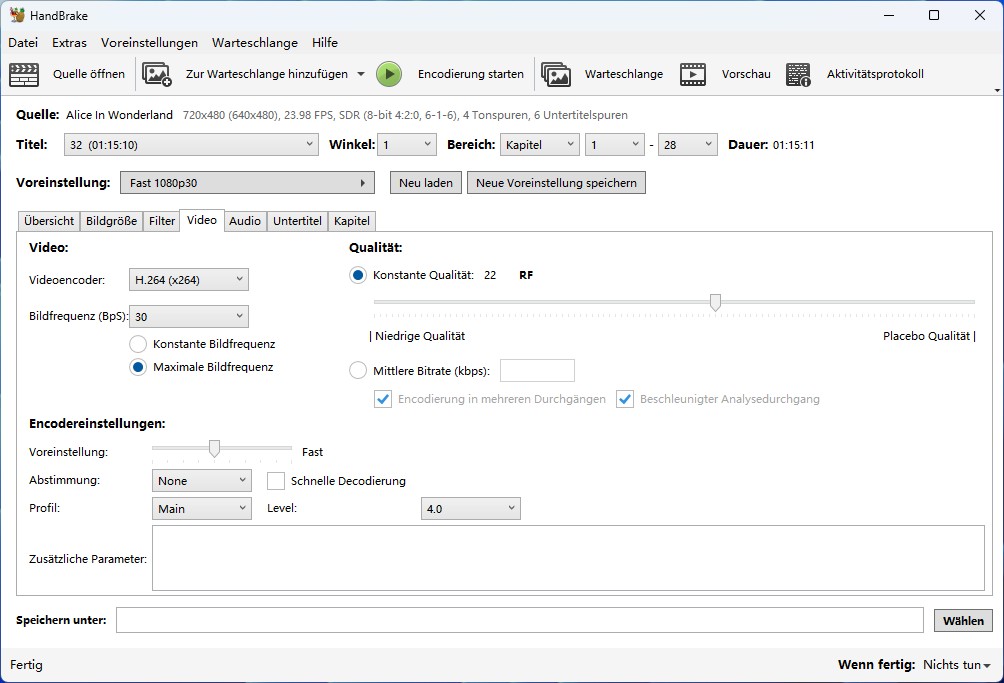
- Schritt 3: Ausgabeformat & Preset festlegen
Unter „Voreinstellungen“ finden Sie verschiedene Presets – von „Fast 1080p30“ bis zu den neuen „Social 10 MB“-Presets, die sich für kurze Clips oder Social-Media-Uploads eignen.
Tipp: Für ganze Filme ist das Standard-Preset „HQ 1080p30“ meist die beste Wahl, weil es eine gute Balance zwischen Qualität und Dateigröße bietet. Wer etwas mehr Kontrolle möchte, kann zusätzlich Encoder (x265 / AV1) und Bitrate manuell anpassen.
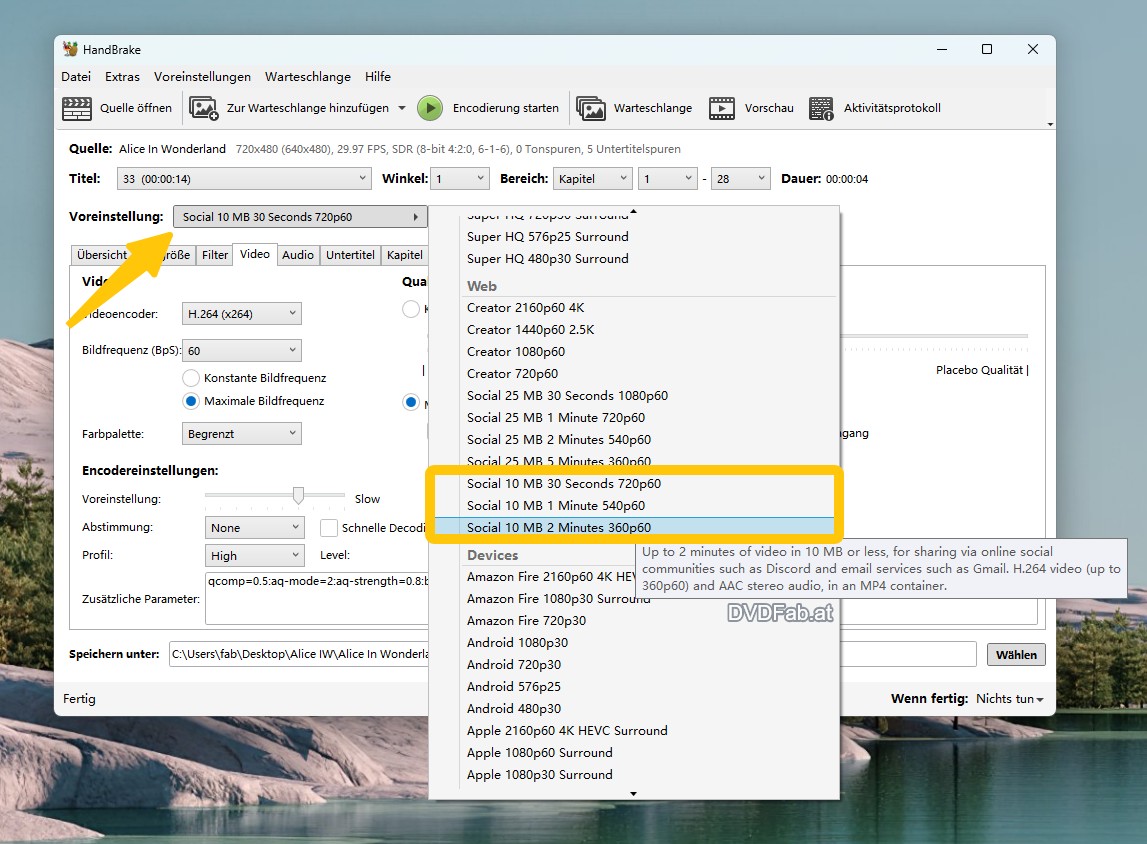
Die Wahl eines Presets mit hoher Qualität wird in der Regel für eine bessere Qualität zum Rippen empfohlen. Sie finden verschiedene voreingestellte Gruppen im allgemeinen Bereich. Wählen Sie ein aus, die Sie möchten.
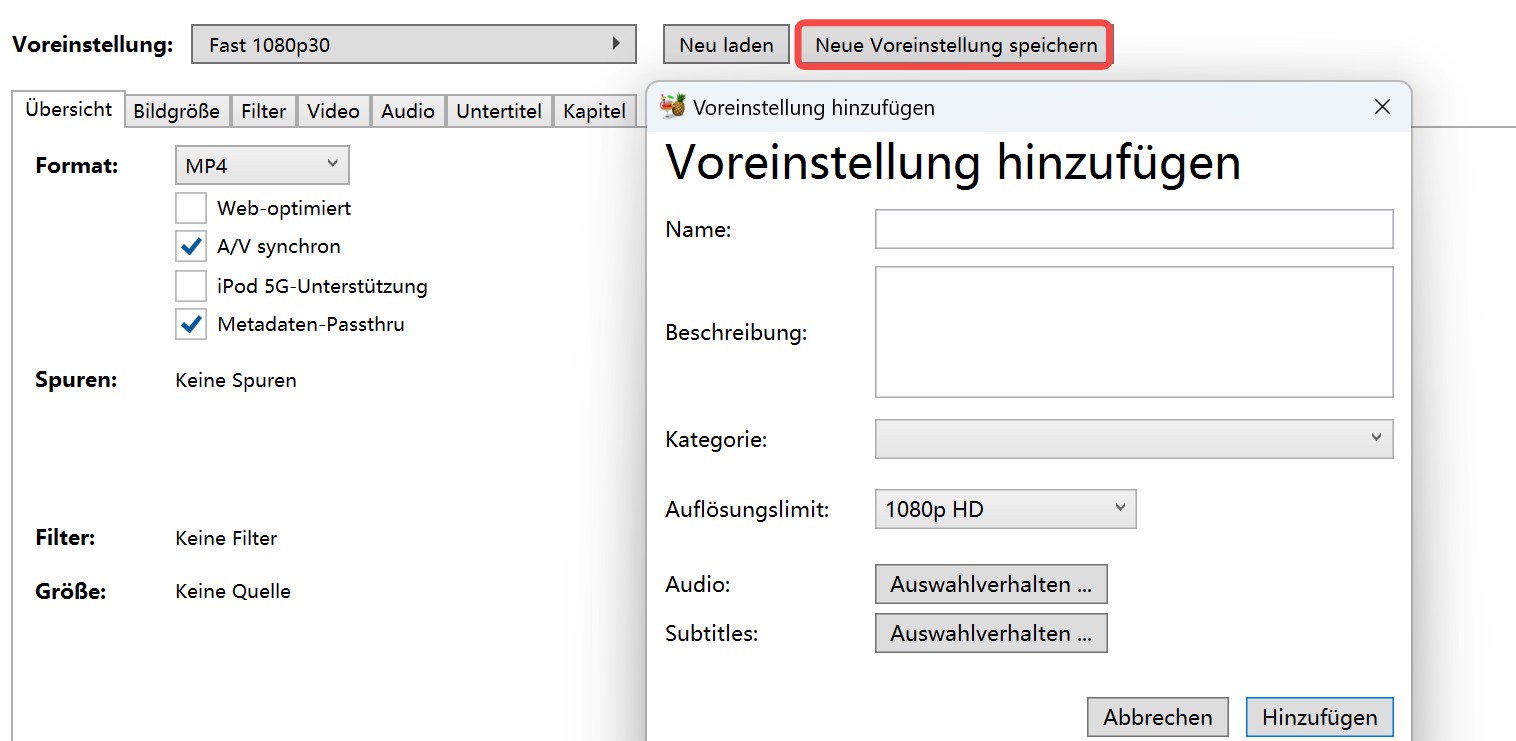
- Schritt 4: Encodierung starten
Klicken Sie auf „Encodierung starten“, um den Ripp-Vorgang zu beginnen. Während der Konvertierung sehen Sie unten den Fortschritt und die geschätzte Restzeit. Wenn Sie mehrere DVDs nacheinander rippen möchten, fügen Sie sie einfach der Warteschlange hinzu.
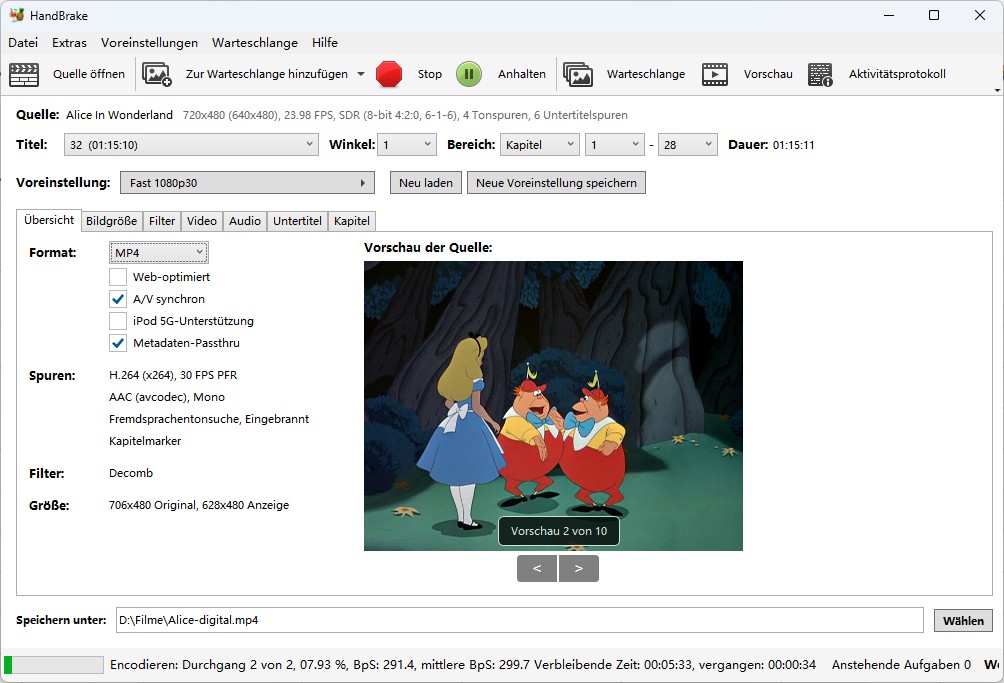
HandBrake arbeitet zuverlässig, solange es um ungeschützte DVDs geht. Sobald jedoch Kopierschutzmechanismen wie CSS oder ARccOS ins Spiel kommen, kann das Programm die Daten nicht mehr lesen – denn es analysiert nur Videoströme, ohne sie zu entschlüsseln. Zwar ließe sich mit Zusatzbibliotheken wie libdvdcss einiges umgehen, doch das erfordert technisches Wissen und funktioniert bei neueren Discs kaum noch stabil. Wer also kommerzielle oder geschützte DVDs digitalisieren möchte,
ist mit einer spezialisierten Lösung besser beraten – einer, die Kopierschutz automatisch entfernt,
ohne manuelle Eingriffe oder Zusatzmodule. Hier setzt der DVDFab DVD Ripper an.
Beste Alternative zu HandBrake DVD Ripper: DVDFab DVD Ripper
Wenn HandBrake bei kopiergeschützten DVDs an seine Grenzen stößt, ist der DVDFab DVD Ripper die technisch überzeugende Alternative. Im Gegensatz zu HandBrake kann DVDFab DVDs direkt entschlüsseln, da es auf eine integrierte Decryption-Engine setzt.
* Jetzt können Sie vor dem Kauf kostenlos testen. Alle Funktionen sind ohne Beschränkung verfügbar. Führen Sie jetzt den DVDFab Download aus und dann installieren.
Hinweis zur Rechtslage: Das Umgehen von Kopierschutzmechanismen kann je nach Land rechtlich eingeschränkt sein. Nutzer sollten sich vor der Verwendung über die geltenden Urheberrechtsbestimmungen informieren.
Wie können Sie DVDFab DVD Ripper als Alternative zu HandBrake verwenden?
Im Gegensatz zu HandBrake benötigt DVDFab DVD Ripper keine zusätzlichen Plugins oder Bibliotheken wie libdvdcss. Nach der Installation kann die Software jede DVD direkt einlesen und konvertieren, egal ob ungeschützt oder kopiergeschützt.
- Schritt 1: DVDFab DVD Ripper starten und Quelle laden
Starten Sie DVDFab 13 und wählen Sie "Ripper". Legen Sie Ihre DVD ins Laufwerk oder klicken Sie auf "Hinzufügen". Bei einer ISO-Datei oder einem Ordner ziehen Sie diese einfach ins Programmfenster.
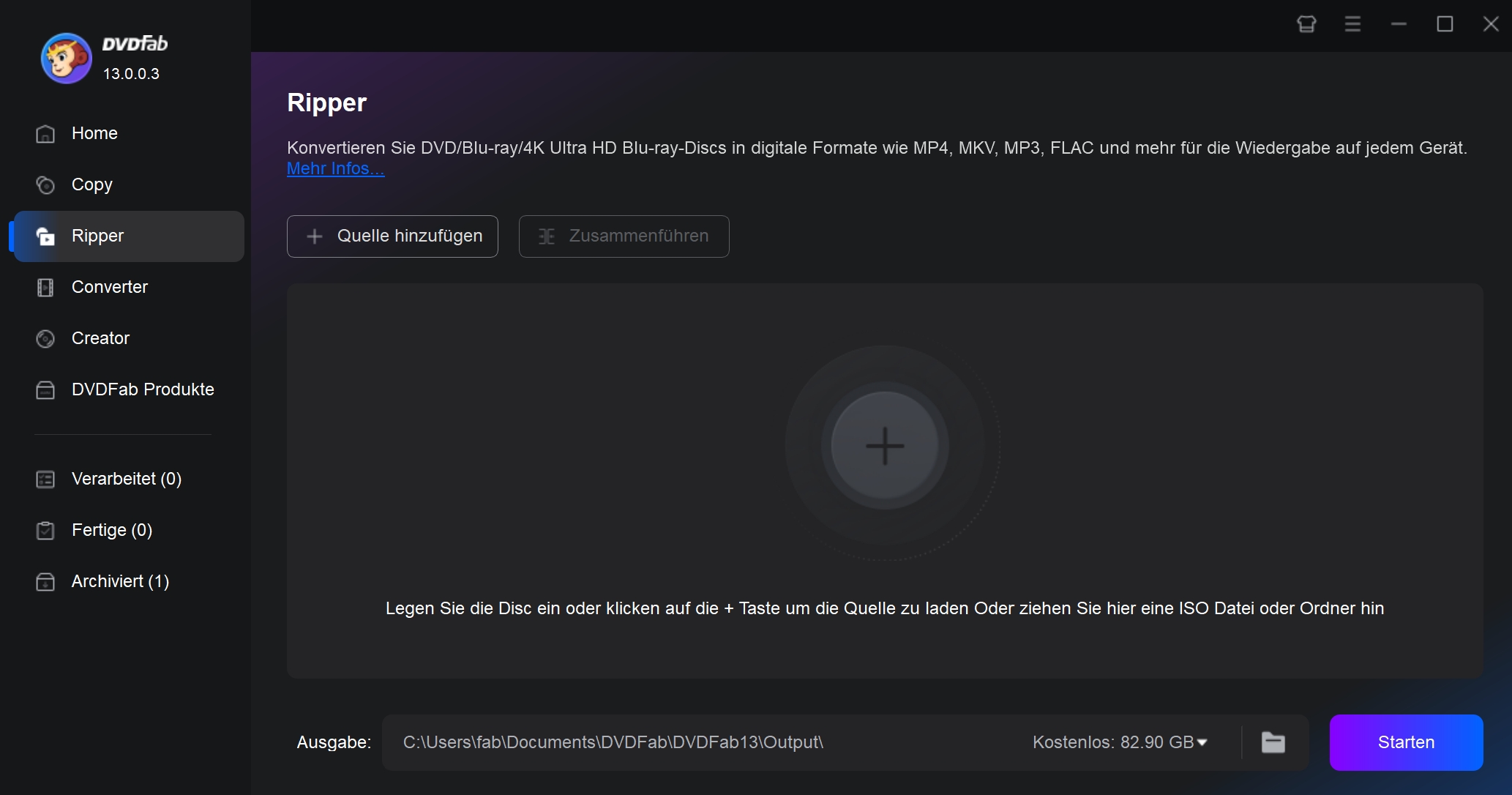
- Schritt 2: Profil wählen und Video anpassen
Klicken Sie auf "Ein anderes Profil wählen", um das gewünschte Ausgabeformat auszuwählen. Hier können Sie auch Tonspuren, Untertitel sowie Video- und Audioparameter einstellen.
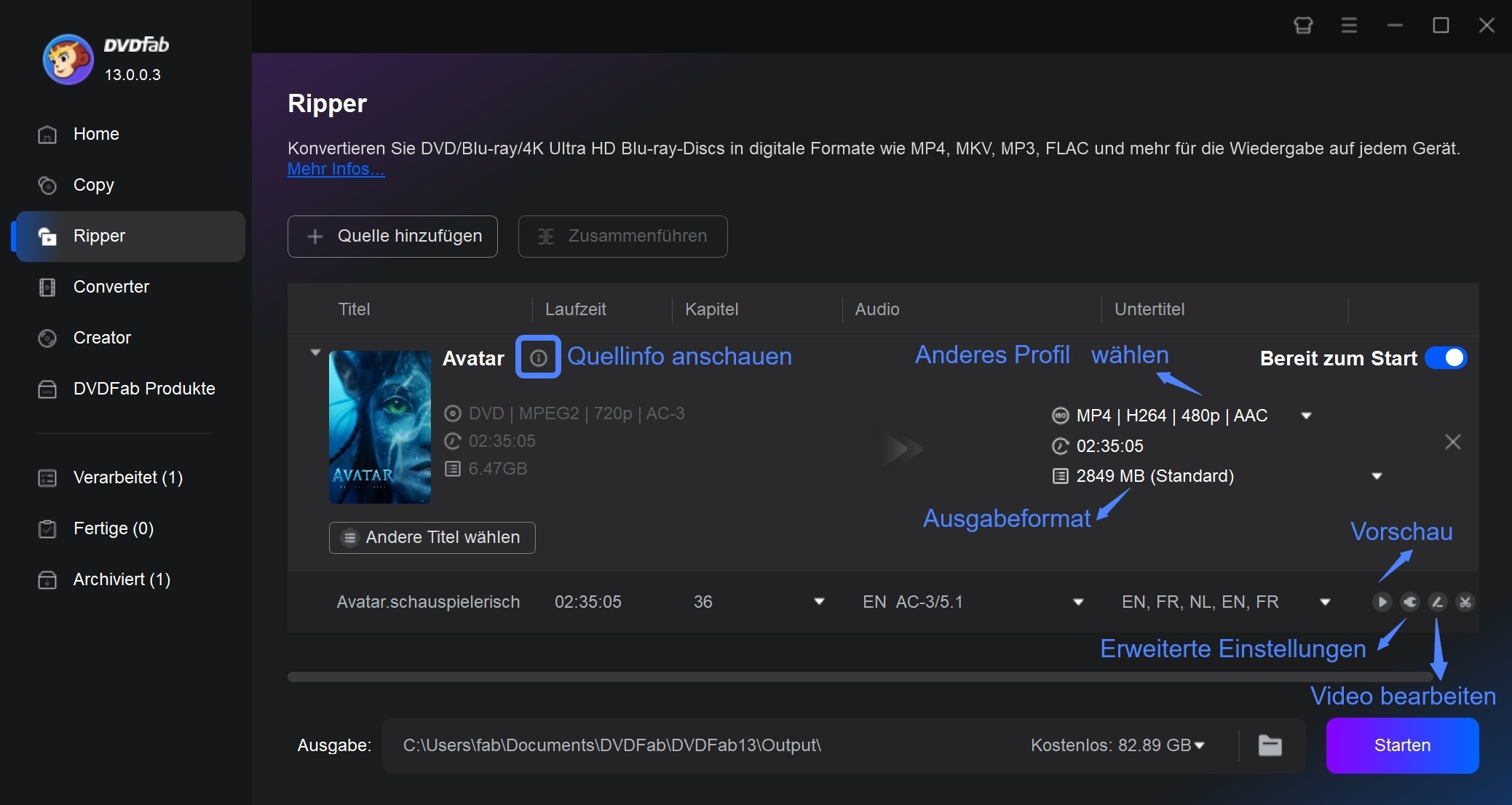
- Schritt 3: Ausgabeformat auswählen
Nach dem Laden der DVD haben Sie die Möglichkeit, das Ausgabeformat auszuwählen. Klicken Sie auf die Dropdown-Liste unter dem Vorschaubild und wählen Sie das gewünschte Format (z. B. MP4, MKV, AVI usw.) oder ein spezifisches Gerät aus.
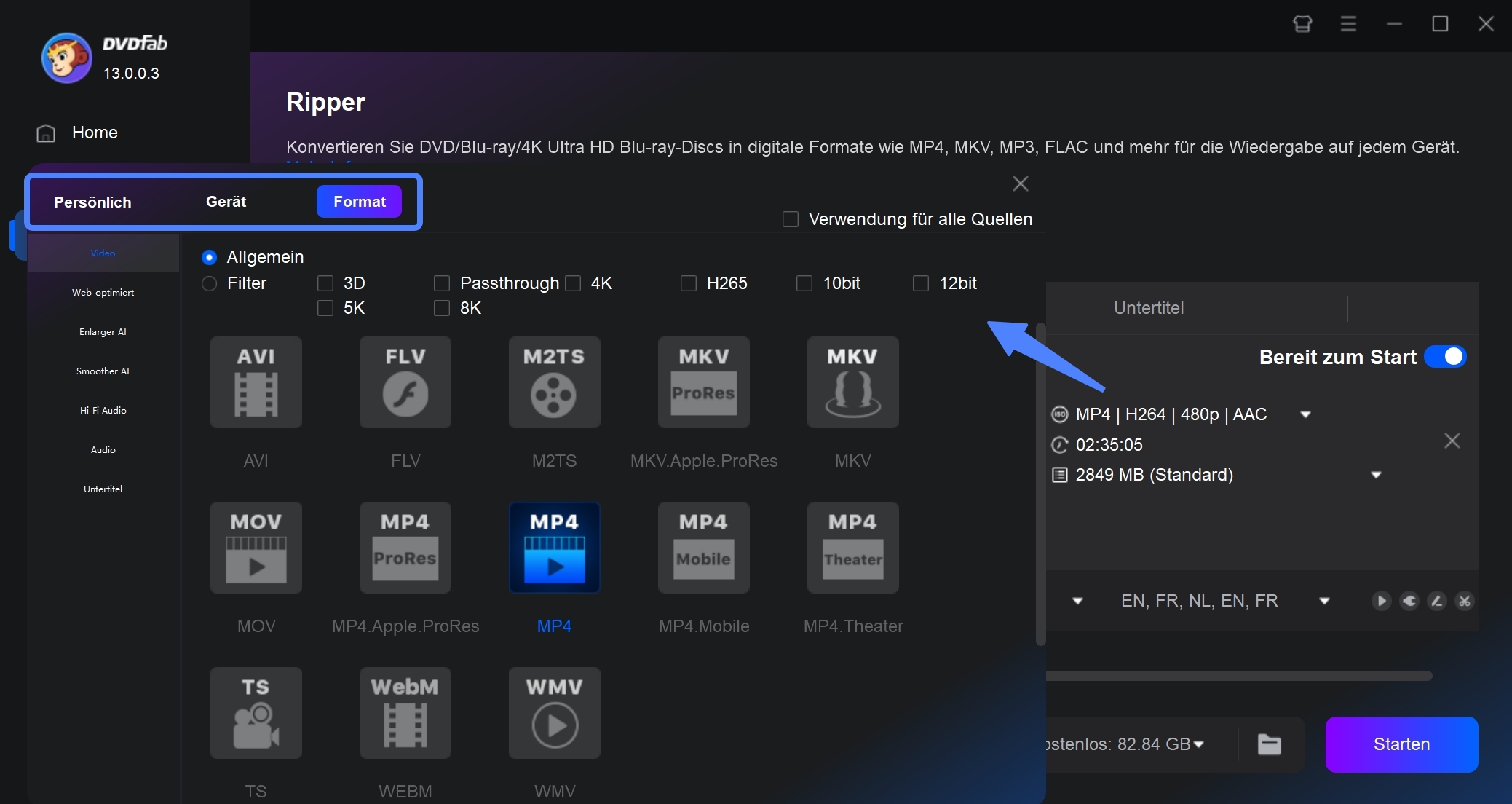
- Schritt 4: DVD-Rippen starten
Klicken Sie auf "Starten", um den Rippvorgang zu beginnen. Sie können den Fortschritt in Echtzeit verfolgen und den Vorgang bei Bedarf jederzeit abbrechen oder den PC in den Ruhezustand versetzen.
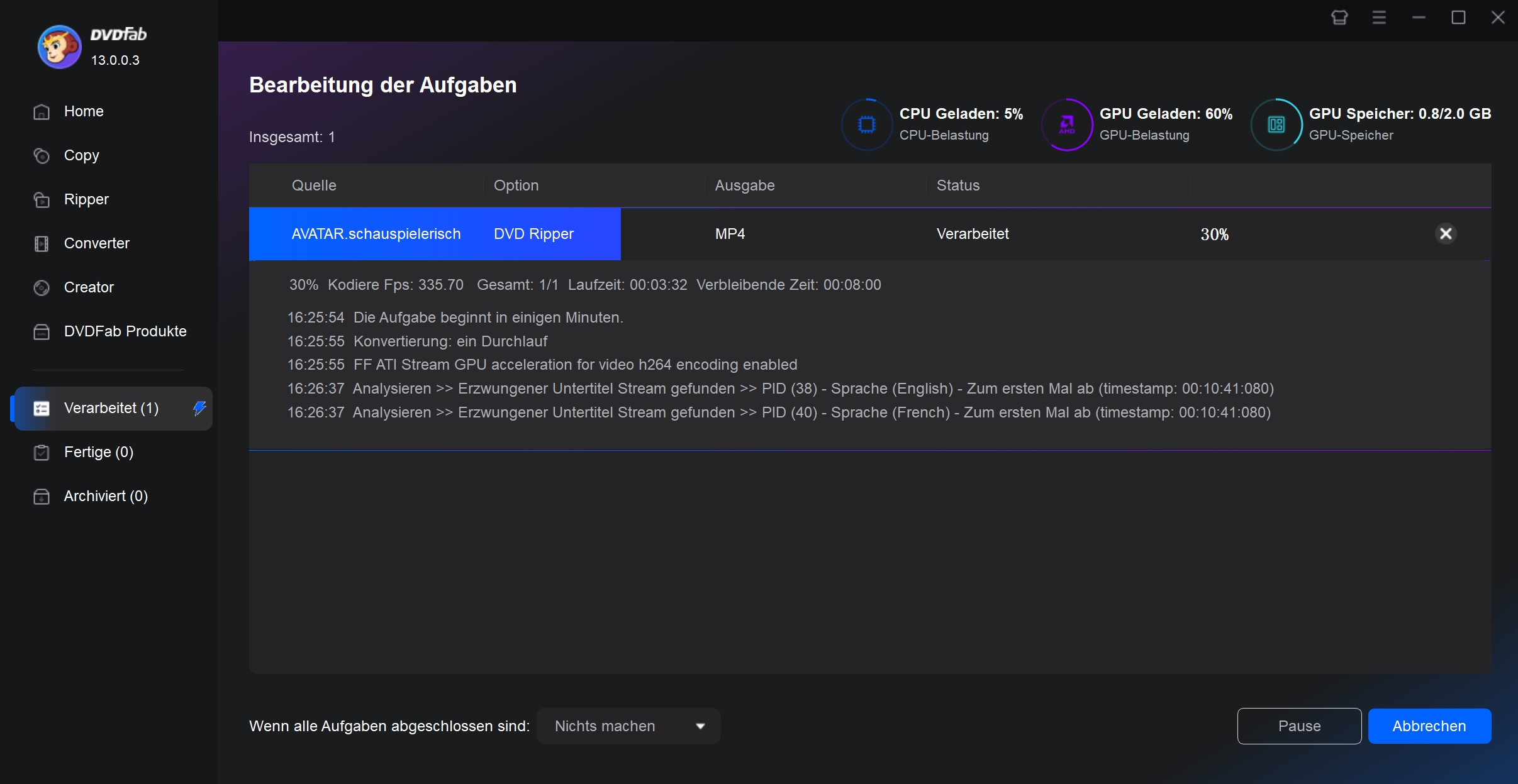
Fazit
Wenn Sie darüber nachdenken, eine DVD in ein digitales Format zu rippen, ist HandBrake die erste Option. Manchmal funktioniert "HandBrake DVD Ripper" vielleicht nicht für Sie. In solchen Fällen kommt DVDFab DVD Ripper zu Ihrer Rettung. DVDFab DVD Ripper ist nicht nur schnell und einfach zu bedienen, sondern kann auch Ihre beschädigten, alten und kopiergeschützten DVDs ziemlich einfach rippen.
FAQ
Mehrere Nutzer berichten auf GitHub, dass HandBrake 1.10.x unter Windows 11 beim Start der Queue oder beim Wechsel zwischen Encodern (x265/AV1) gelegentlich einfriert. Grund ist laut Entwicklern eine Treiberinkompatibilität (Intel QSV / NVIDIA NVEnc) in Verbindung mit dem aktuellen Windows Media Foundation Update.
Was hilft:
- In Einstellungen → Video → Hardware-Encoding einfach mal QSV und NVEnc deaktivieren. Danach läuft die Queue meist wieder durch.
- GPU-Treiber aktualisieren (Intel Arc oder NVIDIA 560+).
- Bei Hybrid-Grafik: HandBrake auf die integrierte GPU festlegen.
Wer keine Lust auf Basteln hat, kann vorübergehend die stabile 1.9-Version nutzen –
oder warten, bis das angekündigte 1.10.3-Hotfix kommt. Wenn Sie regelmäßig mehrere DVDs rippen oder keine Zeit für Fehlersuche haben, funktionieren Tools wie DVDFab DVD Ripper in solchen Setups zuverlässiger,
weil sie inkompatible Encoder automatisch erkennen und umgehen.
Nicht direkt. HandBrake besitzt keine integrierte Entschlüsselungsfunktion. Zwar kann man mit der Zusatzbibliothek libdvdcss einige ältere Discs entschlüsseln, doch bei modernen Kopierschutzsystemen funktioniert das nicht zuverlässig. Programme wie DVDFab DVD Ripper erkennen und entfernen Schutzmechanismen automatisch – eine deutliche Vereinfachung für Nutzer ohne technisches Vorwissen.




